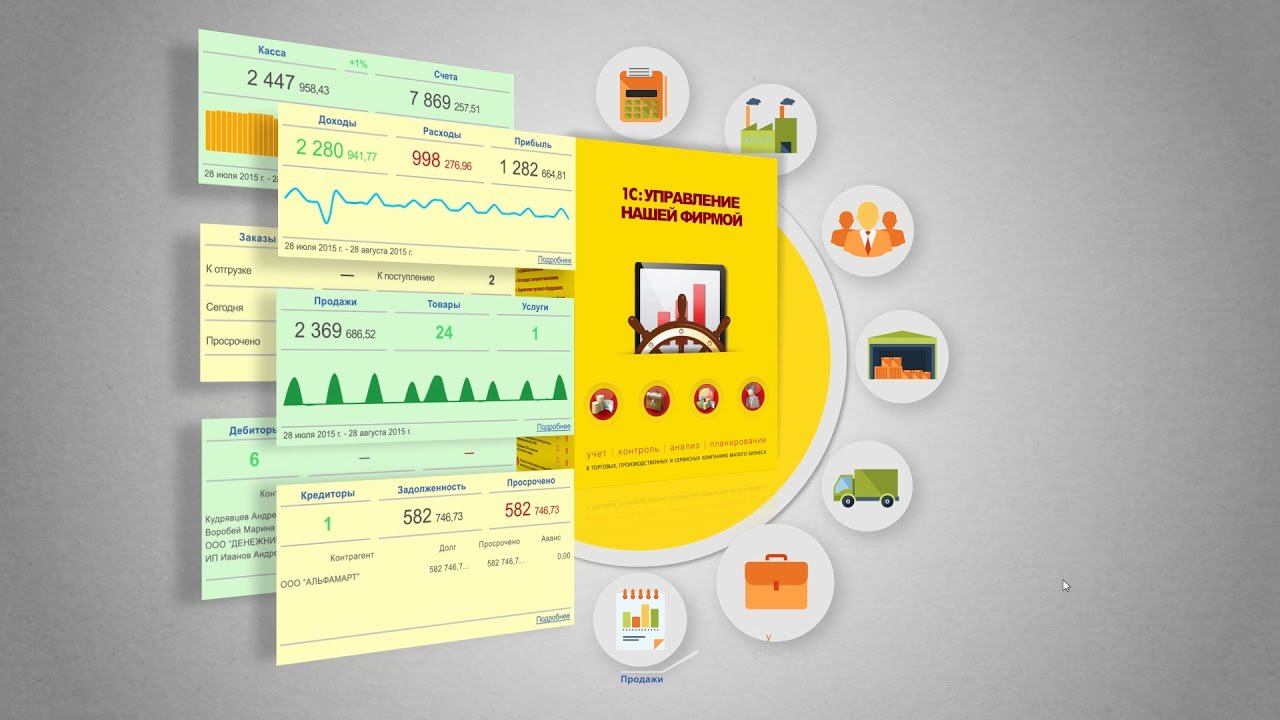Как определить нужный вид цен в 1С:УНФ?
Для настройки справочника «Вида цен» необходимо в главном меню выбрать раздел «Продажи» — подраздел «Цены и скидки» — «Виды цен». Стоит отметить, что здесь можно найти все справочники, касающиеся ценообразования компании.
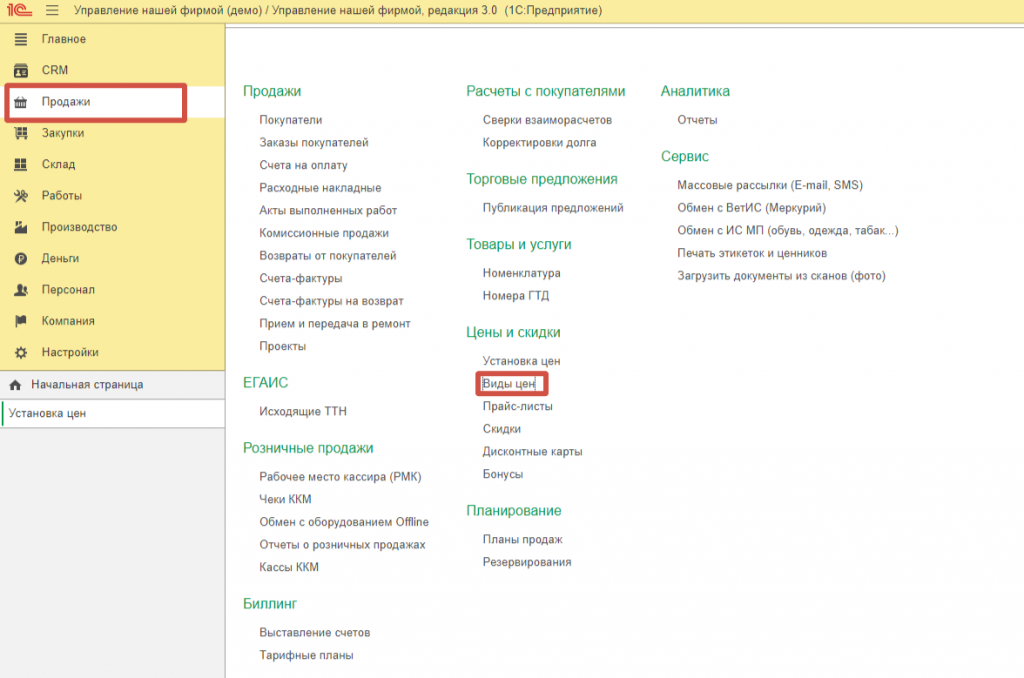
Каждое предприятие или индивидуальный предприниматель может использовать уже определенные цены: оптовые, розничные, учетные. А также есть возможность задать свой вариант и выполнить все настройки.
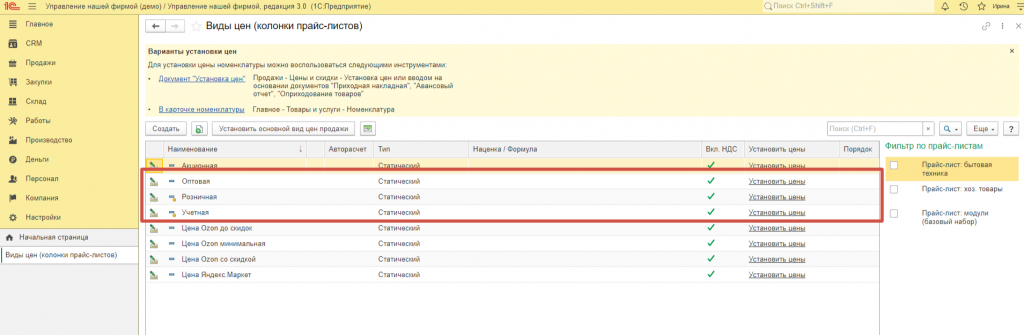
По умолчанию, у имеющегося ряда цен в программе «1С:УНФ» установлен тип «Статические» — фиксированный вариант.
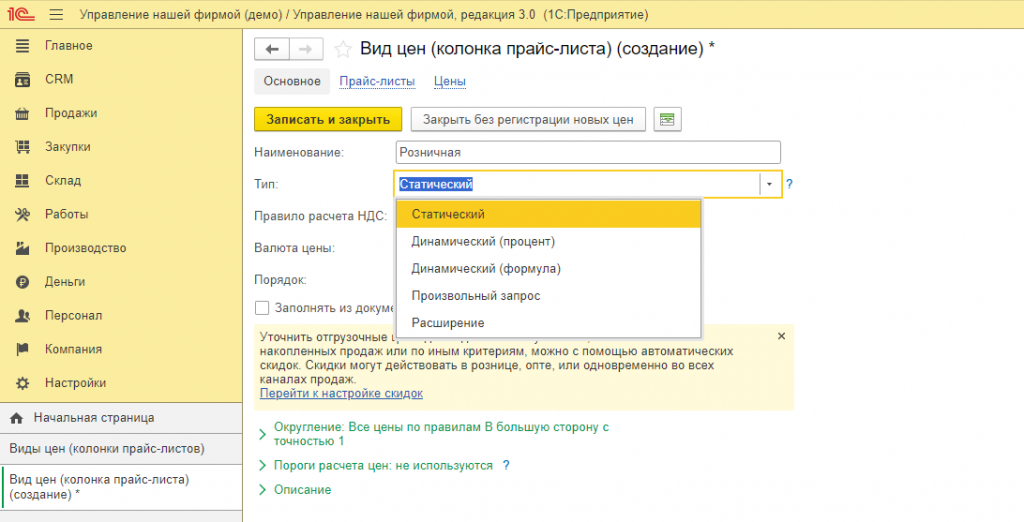
Компания может использовать простой и достаточно удобный тип цен «Динамический (процент)». Легко задать процент наценки на определенный вид стоимости товара.
Преимущества изменений в 1С:УНФ
Нововведение в программе несет ряд положительных моментов и открывает новые возможности для оптимизации ценообразования. Вместо отдельной обработки, теперь в разделе «Продажи» доступен новый документ «Установка цен».
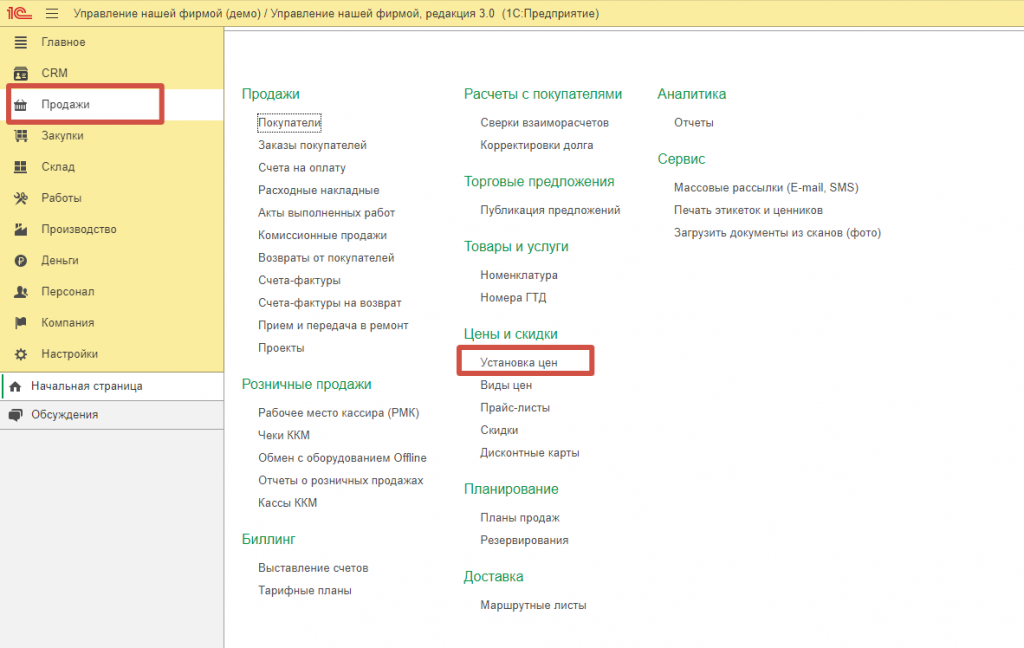
Стоит отметить, что документ представляет собой централизованный инструмент для определения и управления ценами номенклатуры. В форме «Установка цен» можно легко и быстро:
1. Рассчитывать и вводить в действие стоимость номенклатуры по различным видам.
2. Устанавливать статический вид для товаров с фиксированной ценой. Для номенклатуры динамически рассчитывать стоимость, которая меняется в зависимости от различных факторов. Например, цена продукции зависит от спроса, себестоимости или конкурентной среды.
3. Моделировать очереди расчета динамических цен для удобного планирования изменений цен в будущем.
4. Печатать ценники для удобного маркирования товаров на складе или в торговом зале.
5. Отслеживать историю назначения стоимости. Легко идентифицировать ответственных лиц за проводимые изменения.
Для создания документа нового документа «Установка цен» надо перейти в журнал и нажать кнопку «Создать» или выбрать из списка ранее созданных.
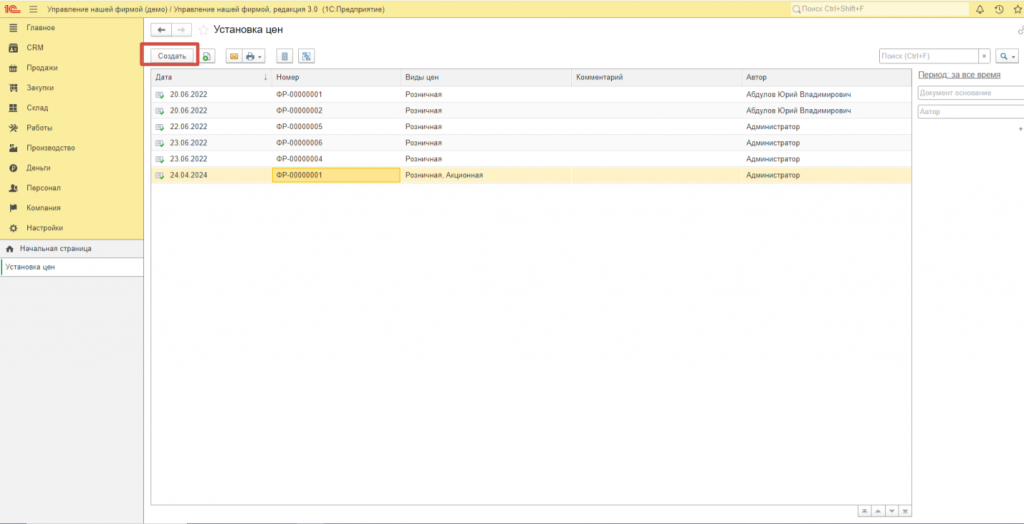
Открывается форма «Установка цен». На вкладке «Виды цен» следует отметить флажками нужный вариант, который хотите назначить (1). Для пользователя доступна гибкая настройка видимости (2):
-
Характеристики — отображается описание товара: цвет, размер, материал и т.д.
-
Действующая цена — текущая стоимость каждой номенклатуры.
-
Отклонения цен — сразу высчитывается разница от заданного диапазона.
-
Единицы измерения товара — штуки, килограммы, литры и т.д.
-
Зависимые цены. Например, оптовая стоимость номенклатуры зависит от розничной.
Надо выбрать, записывать ли новые цены поверх установленных, или использовать их как дополнение к существующим.
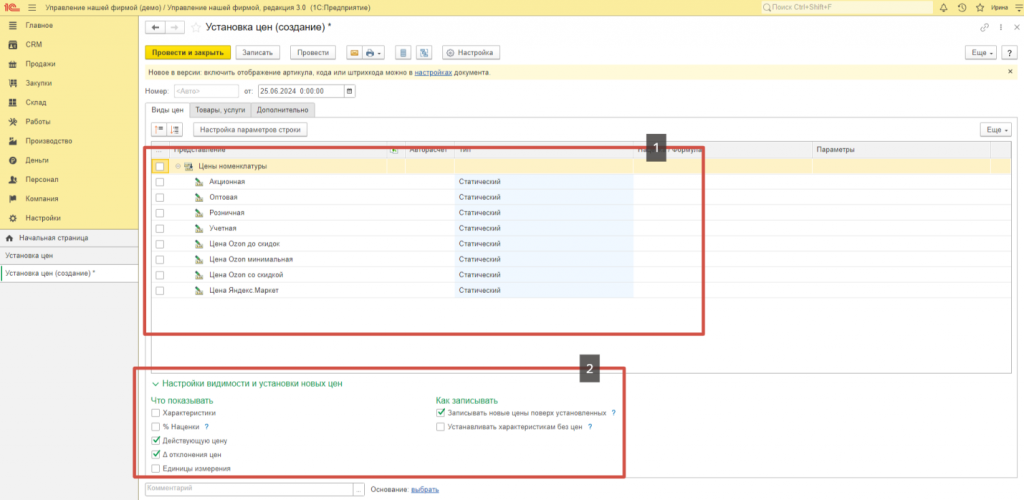
Как правильно задать новые цены?
Важная особенность новой системы в программе «1С:УНФ» — гибкость в назначении цен. Пользователи могут устанавливать цены:
-
Из карточки товара. Внесение изменений непосредственно в карточке товара, что удобно при индивидуальной настройке цен.
-
На основании приходной накладной. Автоматическое назначение цены на основе данных о поставке товара.
-
Рассчитывать стоимость с использованием автоматического расчета цен на основе заданных параметров, что актуально для массового обновления цен.
-
В документе «Установка цен» переходим на вкладку «Товары», где следует сформировать список товаров, для которых будут назначены цены. Доступны гибкие и удобные функции:
-
Подобрать номенклатуру. Поиск нужного товара по приходным накладным, категории номенклатуры, ценовой группе, виду цен, элементам и группе номенклатуры.
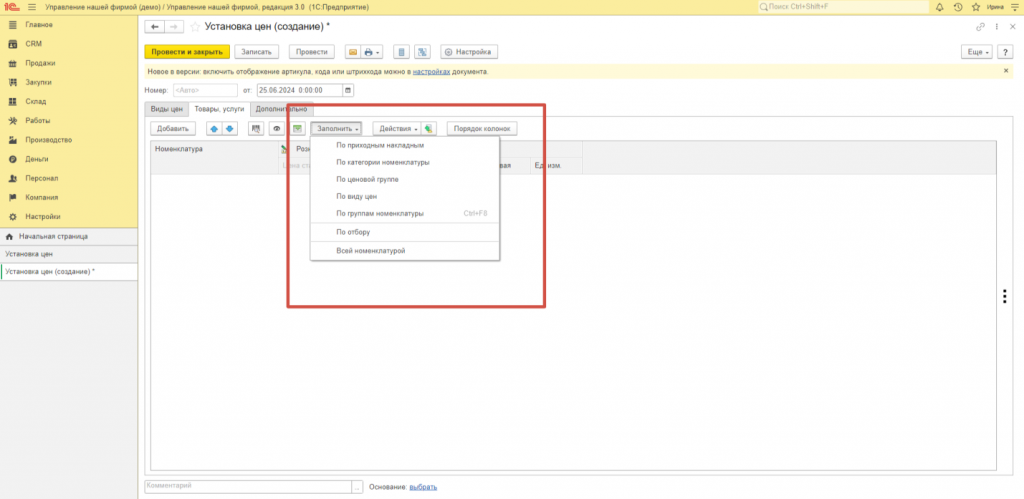
- Загрузить номенклатуру и цены из файла. Быстрое импортирование данных из внешнего файла, если партнер предоставляет прайс-лист в электронном виде.
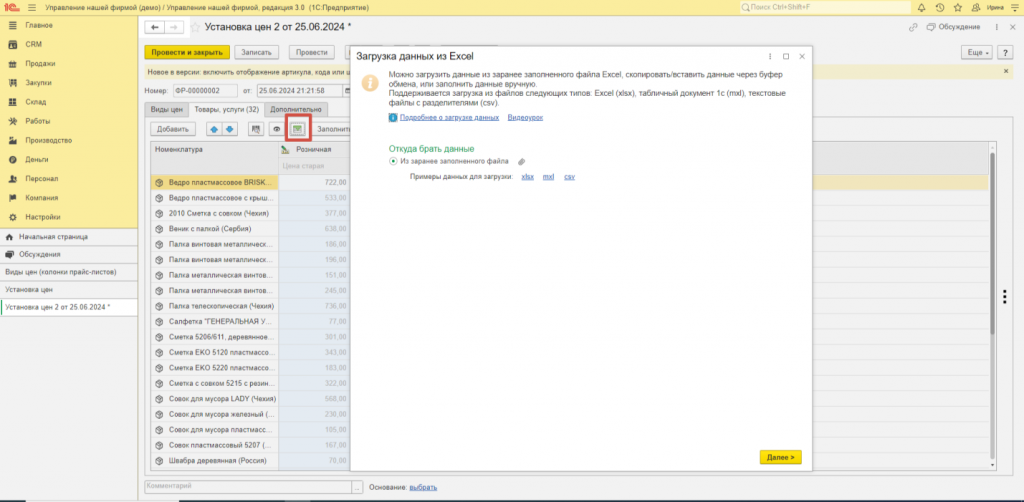
Внести изменения можно несколькими способами:
-
Вручную — нужные цены вводятся в определенные поля.
-
Копированием — загрузка цен из электронных документов.
-
Автоматический расчет — используются различные формулы. Для автоматизации расчета нажимаем кнопку «Действия» и выбираем способ расчета.
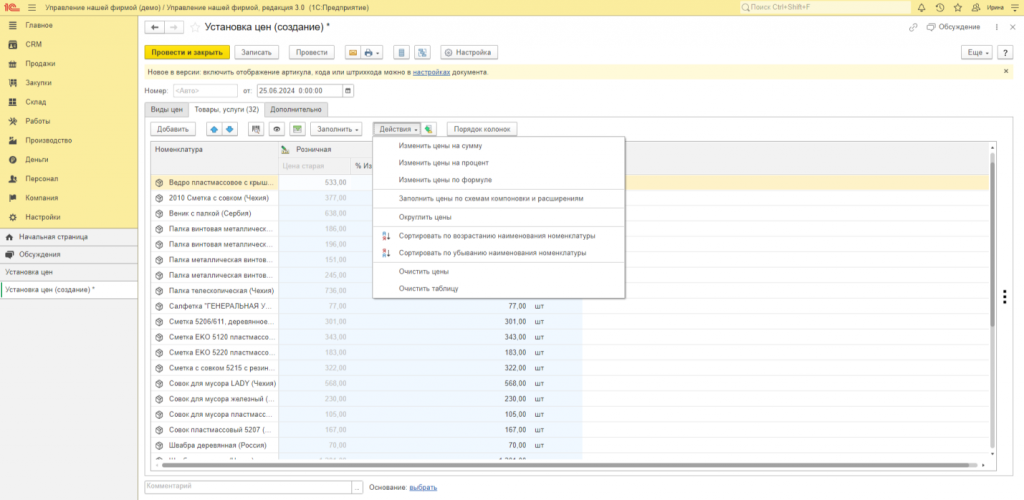
Например, для установки новых цен выбираем вариант «Изменить цены на процент». Открывается дополнительная форма, в которой необходимо задать значение. В нашем примере — 15%.
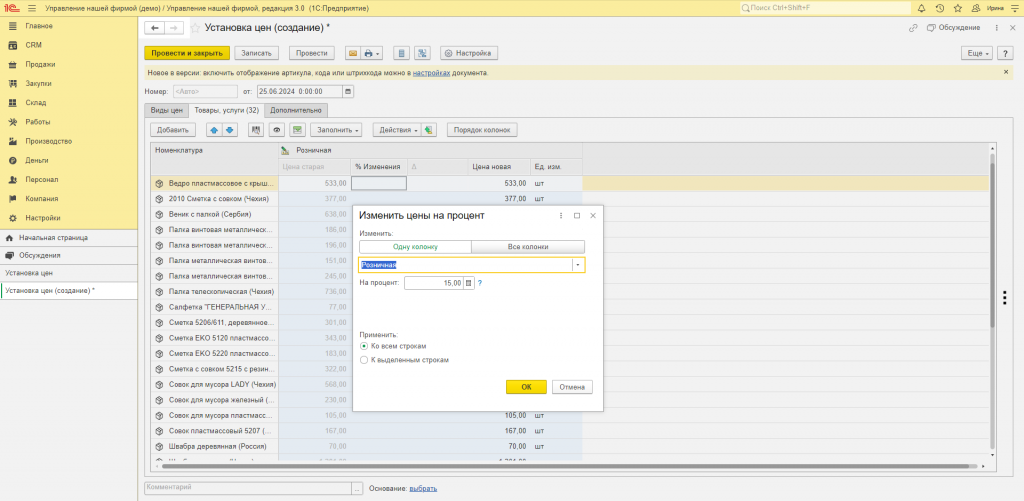
Колонка «Цена новая» заполняется автоматически, к тому же отражается сумма увеличения стоимости товара.
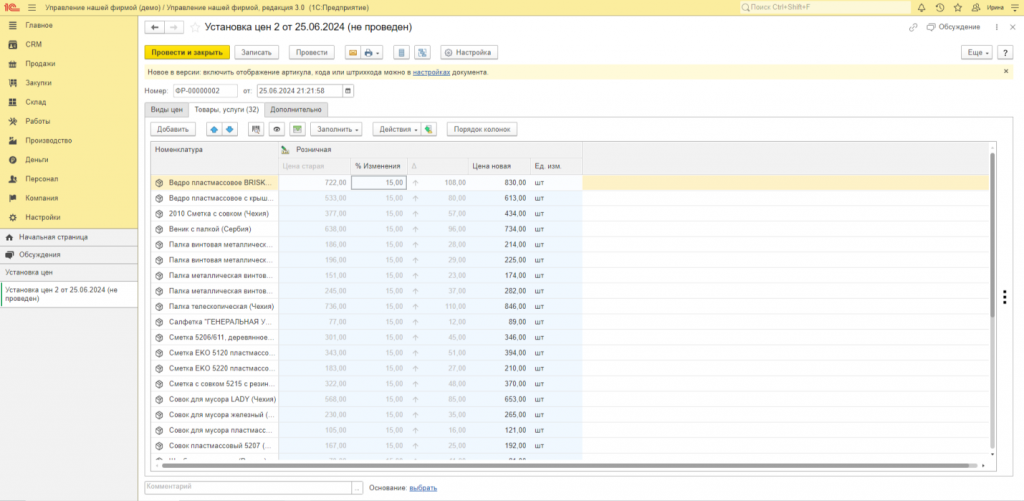
Полученный документ надо записать и провести.
Нюансы системы 1С:УНФ в изменении цен
Важная особенность новой системы в программе «1С:УНФ» — гибкость в назначении стоимости товара. Пользователи могут устанавливать цены:
-
Из карточки номенклатуры. Внесение изменений непосредственно в карточке товара, что удобно при индивидуальной настройке цен.
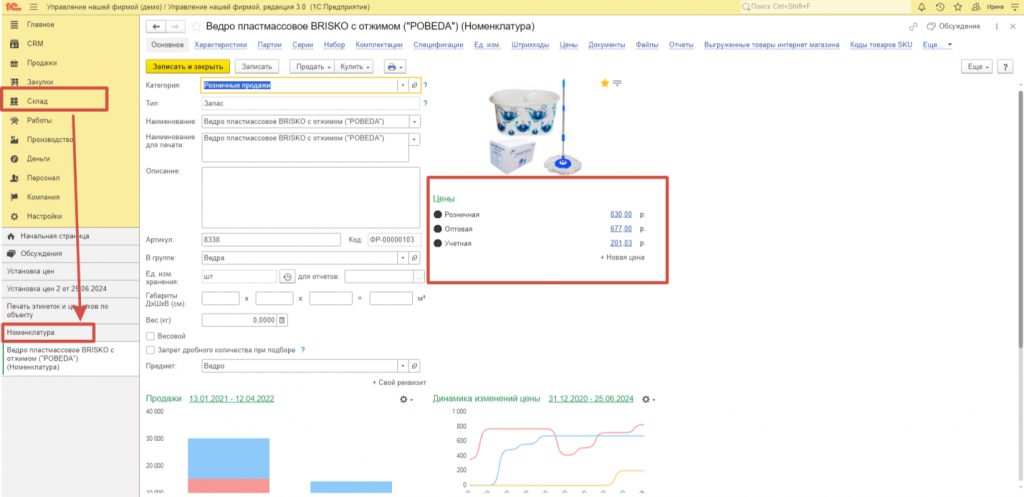
-
На основании приходной накладной. Автоматическое назначение цены на основе данных о поставке товара.
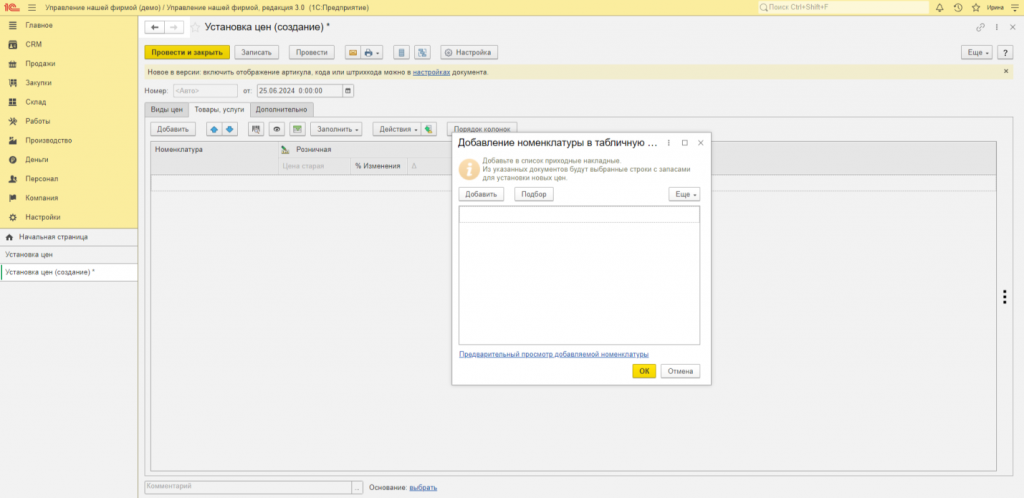
-
Подобрать товар по определенной схеме отбора.
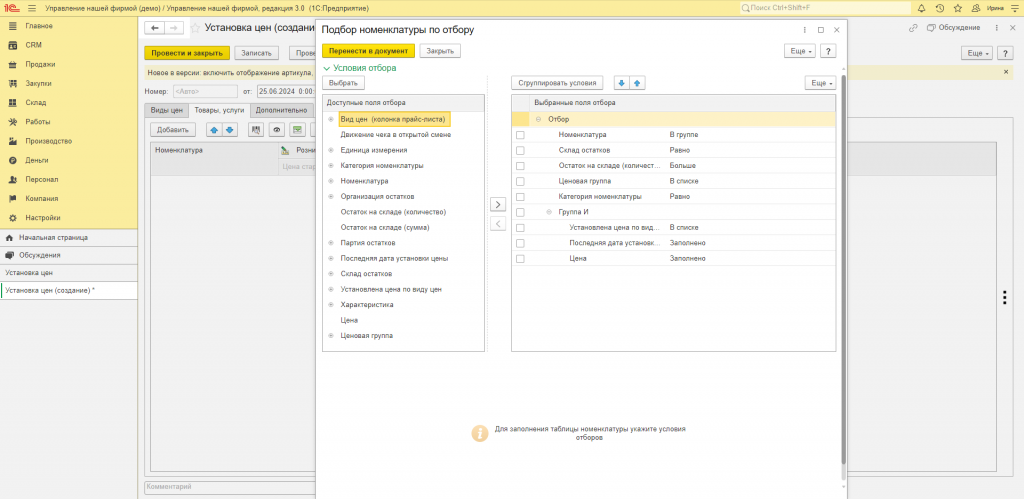
Печатные документы в 1С:Управление нашей фирмой
Из документа «Установка цен» можно распечатать ведомость, отражающую изменение цен на определенную дату. Нажимаем кнопку «Печать» и открывается выпадающее меню.
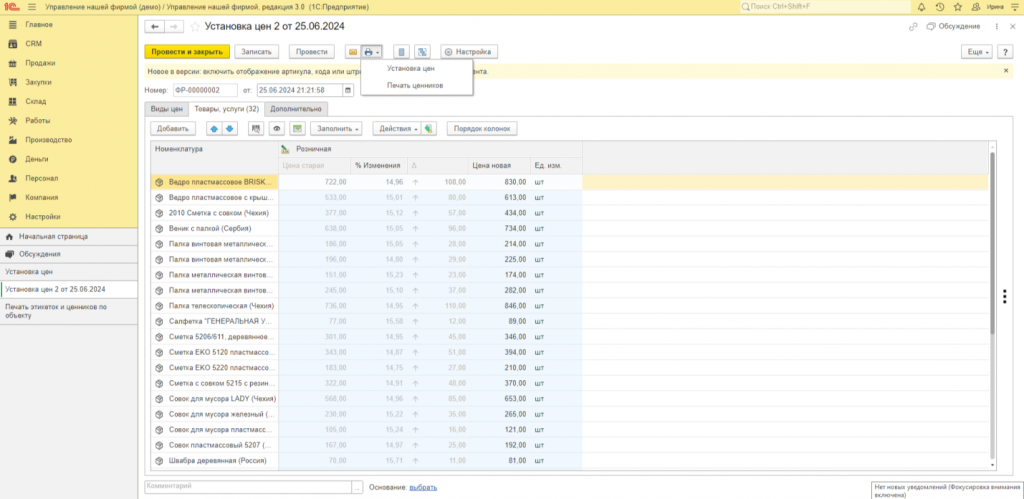
При выборе «Установка цен» открывается ведомость, отражающая старую и новую стоимость товара и сумму, на которую произошло увеличение.
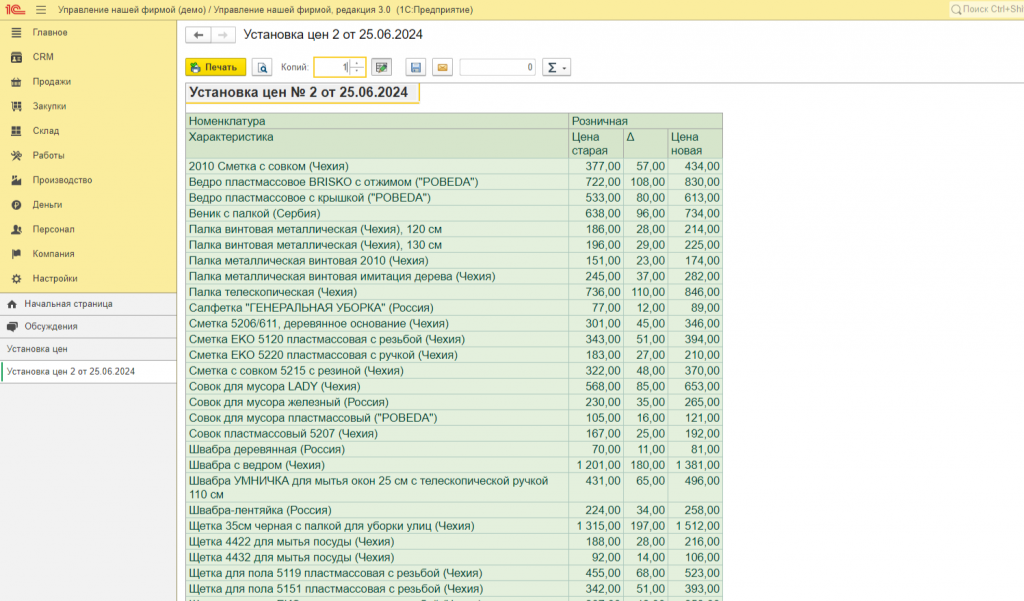
При выборе в выпадающем меню «Печать ценников», открывается форма «Печать этикеток и ценников по объекту».
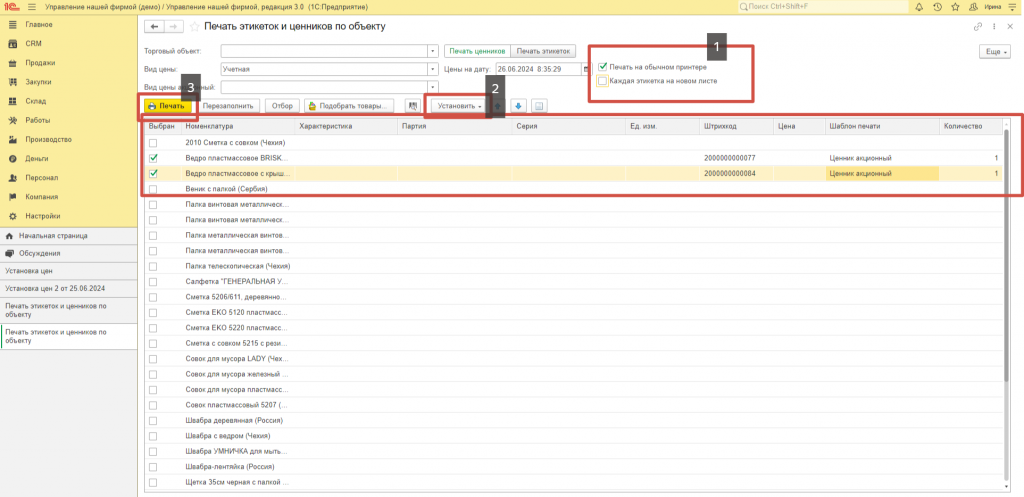
Необходимо выполнить некоторые настройки:
1 — установить флажок «Печать на обычном принтере» и порядок печати.
2 — определить количество экземпляров этикеток или ценников, выбрать шаблон и штрихкод.
3 — печать по выбранному шаблону.
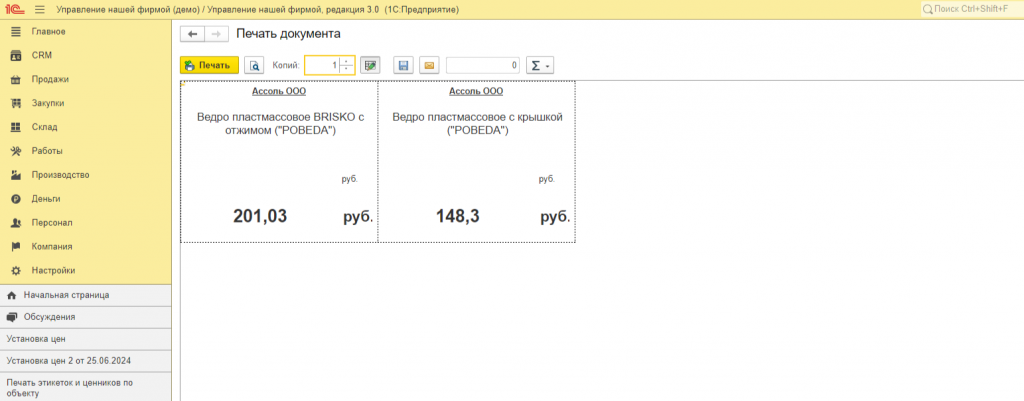
Подведем итоги
Преимущества использования нового документа "Установка цен":
-
Централизация процесса управления ценами. Все операции по настройке и управлению проводятся в одном документе. Это значительно упрощает работу и повышает эффективность.
-
Удобство и простота использования. Интуитивно понятный интерфейс, удобные функции поиска и фильтрации.Гибкость настройки. Возможность выбора через различные фильтры и параметры в зависимости от особенности бизнеса компании или ИП.
-
Контроль над историей изменений. Прозрачность и возможность отслеживать цены, а также идентифицировать ответственных лиц.
-
Ускорение процесса принятия решений. Быстрый доступ к информации, удобные инструменты анализа и сравнения данных.
Внедрение нового документа "Установка цен" — это значительный шаг вперед в сфере управления ценами. Система предоставляет бизнесу мощные инструменты для оптимизации ценообразования, повышения эффективности работы и достижения максимальной прибыли.